Descărcările tale se blochează la 100% chiar înainte de a se termina? Mai mulți factori contribuie la această problemă, dar există câteva cauze comune și, din fericire, câteva remedii foarte ușoare.
Cuprins
Ce face ca descărcările dvs. să rămână blocate la 100%?
Iată câteva motive principale pentru care descărcările dvs. se blochează la 100%, împiedicându-le să se finalizeze:
- Este posibil ca conexiunea dvs. la internet să fi fost deconectată.
- Fișierul pe care îl descărcați ar putea fi corupt sau este posibil ca serverul său gazdă să se fi defectat.
- O extensie de manager de descărcare terță parte pe care o puteți utiliza ar putea împiedica procesul de descărcare.
- Este posibil ca unitatea de destinație de unde descărcați fișierele să fi rămas fără spațiu.
- Este posibil ca software-ul dvs. antivirus să fi blocat descărcarea deoarece a detectat programe malware în fișier.
După ce am înțeles cauzele, să analizăm posibilele modalități de a rezolva problema.
1. Verificări preliminare
Înainte de a începe procesul de depanare, efectuați aceste verificări preliminare:
- Întrerupeți și reluați descărcarea blocată.
- Întrerupeți toate descărcările active care rulează concomitent cu descărcarea blocată.
- Asigurați-vă că browserul dvs. este actualizat.
- Dacă ați întâmpinat această problemă după actualizarea browserului, anulați actualizarea.
- Anulați descărcarea blocată, reporniți browserul și descărcați din nou fișierul.
Dacă verificările preliminare nu ajută, aplicați corecțiile rămase.
2. Verificați dacă există probleme la nivelul serverului

Dacă serverul care găzduiește fișierul pe care îl descărcați este offline sau întâmpină dificultăți tehnice, descărcările dvs. s-ar putea bloca. Prin urmare, este imperativ să vă asigurați că serverul gazdă funcționează și funcționează.
Cel mai simplu mod de a face acest lucru este să descărcați un fișier diferit de pe același site web, de preferință un alt format de fișier decât cel blocat. Dacă puteți descărca alte fișiere de pe același site, asta confirmă că serverul gazdă nu este de vină.
3. Excludeți problemele specifice fișierului
O problemă de bază cu anumite fișiere sau fișiere cu un anumit format poate, de asemenea, să blocheze descărcările. Pentru a vă asigura că nu este cazul, descărcați un alt fișier cu același format de fișier ca cel blocat de pe același site web.
Dacă întâmpinați aceeași problemă atunci când descărcați alte fișiere cu același format, există o problemă cu fișierele găzduite. În acest caz, raportați problema administratorului site-ului. Cu toate acestea, dacă descărcați cu succes alte fișiere într-un anumit format, dar nu un anumit fișier pentru care descărcarea este blocată, problema poate fi cu fișierul în sine. Astfel, descărcați acel fișier dintr-o altă sursă.
Cu toate acestea, dacă toate descărcările dvs. se blochează la 100%, indiferent de site-ul web sau tipul de format pe care îl au, cel mai probabil, aveți probleme diferite și ar trebui să continuați cu remedierea.
4. Dezactivați managerii de descărcare de la terți
Interferența managerilor de descărcări terți pot împiedica finalizarea descărcărilor. Dacă aveți o astfel de extensie sau aplicație instalată și în prezent descărcați fișiere, întrerupeți descărcările active. Dacă întreruperea acestora nu ajută, lăsați descărcările în curs să se termine și vedeți dacă descărcarea blocată în browser se finalizează după aceea.
Dacă extensia sau aplicația nu descarcă niciun fișier, dezactivați-o temporar. Dacă procedând astfel, se rezolvă problema, managerul de descărcare este probabil de vină. Păstrați-l dezactivat atunci când rulați descărcări sau ștergeți-l definitiv. Nu știi cum să faci asta? Consultați ghidul nostru despre dezactivarea temporară sau eliminarea definitivă a extensiilor de browser.
5. Descărcați fișierul în fereastra Incognito sau InPrivate
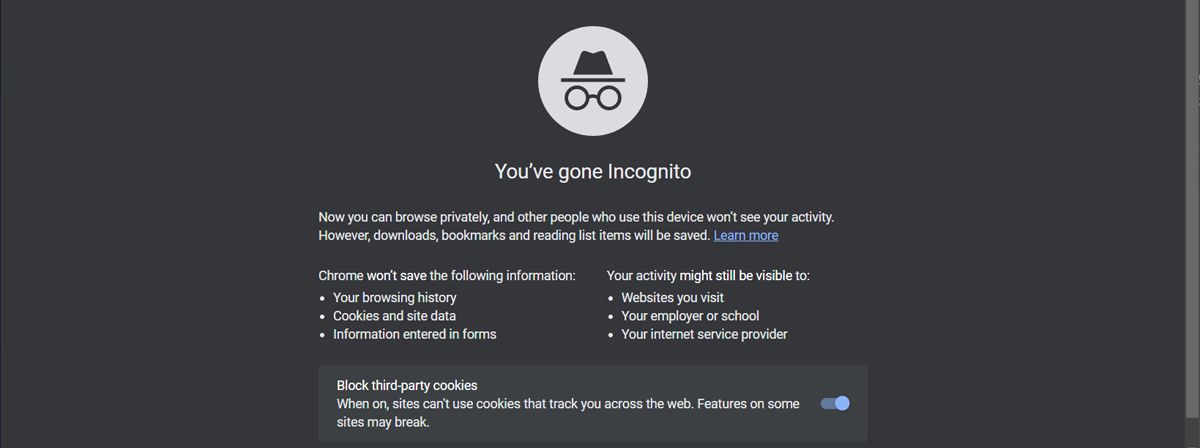
Dacă nu activați extensiile pentru navigarea privată, acestea nu sunt activate implicit. Din acest motiv, descărcarea fișierelor în navigarea privată vă poate ajuta să excludeți interferența de la toate celelalte extensii de browser și procese care nu rulează atunci când navigați în mod privat.
Așadar, încercați să descărcați din nou același fișier în modul Incognito (Chrome), fereastra InPrivate (Microsoft Edge) sau instrumentul de navigare privată al browserului. Dacă puteți descărca fișiere cu succes în modul de navigare privată, este probabil ca o extensie sau un proces de browser să cauzeze problema. Prin urmare, dezactivați fiecare extensie de browser individual pentru a identifica vinovatul.
Cu toate acestea, dacă întâmpinați aceeași problemă în fereastra Incognito sau Privată, aplicați remedierea rămasă.
6. Lista albă a folderului de destinație
De asemenea, puteți experimenta o oprire a descărcării browserului dacă fișierul pe care îl descărcați este rău intenționat. Când browserul sau software-ul de securitate detectează un virus într-un fișier, acesta blochează procesul de descărcare pentru a vă proteja dispozitivul.
Cu toate acestea, majoritatea software-ului de securitate este renumit pentru blocarea chiar și a fișierelor sigure de la descărcare. Prin urmare, este important să verificați dacă fișierul este rău intenționat. Pentru a face acest lucru, copiați adresa URL a fișierului, accesați Scanner VirusTotalși inserați adresa URL copiată.
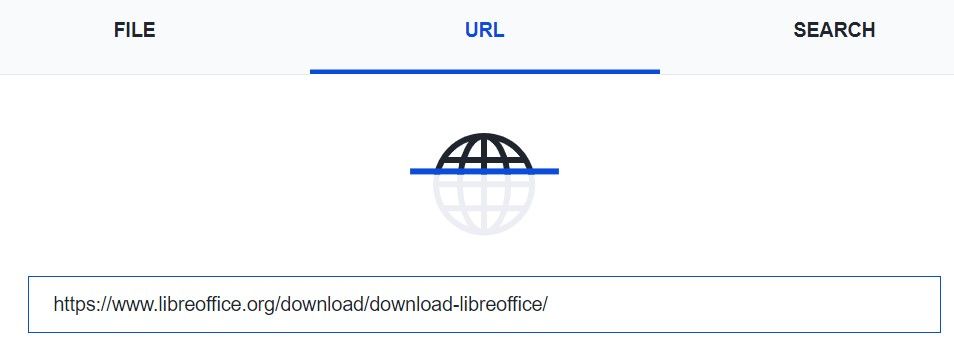
Dacă fișierul se dovedește a fi rău intenționat, nu îl descărcați. Dacă fișierul pare fără malware, listați-l din suita dvs. de securitate pentru a împiedica software-ul să blocheze o descărcare sigură. Pentru ca acest lucru să funcționeze, ar trebui să listați folderul în care se descarcă fișierele, astfel încât software-ul de securitate să nu poată scana aceste fișiere în timp ce sunt descărcate.
Dacă utilizați Windows, consultați ghidul nostru despre excluderea unui folder din Windows Defender. Dacă utilizați un program antivirus terță parte, consultați documentația oficială a acestuia pentru instrucțiuni despre includerea în lista albă a oricărui folder din acesta.
7. Asigurați-vă că unitatea de destinație are suficient spațiu
 Credit imagine: slawomir.gawryluk/Shutterstock
Credit imagine: slawomir.gawryluk/Shutterstock
Descărcările se pot opri, de asemenea, la 100% dacă nu mai există suficient spațiu pe discul de unde sunt descărcate. Acest lucru este mai probabil să se întâmple dacă fișierele au dimensiuni mari. Prin urmare, verificați cât spațiu de stocare aveți pe dispozitivul Windows sau Mac.
Dacă nu există spațiu suficient pentru a găzdui fișierul descărcat, eliberați-l. În caz contrar, modificați locația implicită de descărcare în browserul dvs. web.
Ce ar trebui să faceți dacă niciuna dintre soluțiile de mai sus nu funcționează?
Dacă niciuna dintre remedieri nu funcționează și descărcarea rămâne blocată la 100%, iată câteva alte soluții pe care le puteți încerca:
- Resetați setările browserului pentru a vă asigura că setările configurate greșit nu sunt cauza.
- Comutați la alt browser și verificați dacă puteți descărca fișiere de acolo. Dacă puteți descărca fișiere acolo, reinstalați browserul principal.
- Descărcați fișiere utilizând un manager de descărcare terță parte, dacă în prezent nu utilizați unul.
Este frustrant, dar una dintre remedieri va funcționa.
Reluați cu succes descărcările blocate
O așteptare lungă doar pentru a vedea descărcările tale blocându-se la 100% nu este o experiență plăcută. Sperăm că înțelegeți mai bine de ce apare această problemă și remediile pe care le puteți aplica pentru a o rezolva. Uneori, repornirea browserului este tot ce este nevoie, dar alte remedieri necesită mai multă răbdare.

